Chỉ với vài bước đơn giản, tự tạo chữ ký cá nhân ngay trên iOS
Bạn có thể tự tạo chữ ký cá nhân ngay trên iOS và dễ dàng chèn vào các văn bản, tài liệu khi cần với ứng dụng Markup nhanh chóng, tiện lợi.
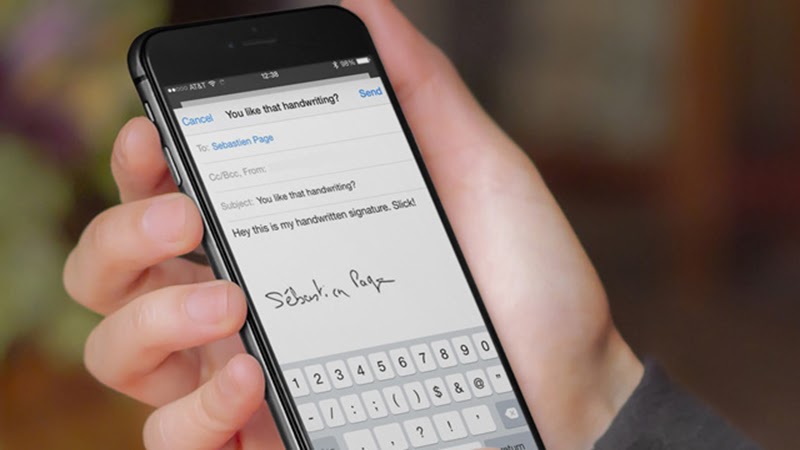
Sử dụng Markup để mở tài liệu
Ứng dụng này hỗ trợ bạn các thao tác trên tài liệu văn bản lưu trữ ở các ứng dụng như Books, Files, Mail, Messages, Notes, Photos và trình duyệt Safari. Với mỗi ứng dụng, Markup cung cấp một cách truy cập và chế độ chỉnh sửa khác nhau.
Books
Trong ứng dụng Books, mở Library > chọn Collections > PDFs. Mở file tài liệu có định dạng PDF trong thư viện sách, bạn sẽ thấy biểu tượng của Markup trên thanh công cụ (có hình vòng tròn và ngòi bút).
Files
Trong ứng dụng Files cũng tương tự, bạn mở file PDF sẽ có biểu tượng Markup nằm ở thanh trạng thái phía trên giao diện đọc văn bản.
Mails
Đối với hộp thư, bạn cần chèn file PDF qua tính năng đính kèm tập tin vào email. Sau khi tập tin được chèn vào phần soạn thảo mail thì bạn nhấn chọn vào file và chọn Markup (biểu tượng xuất hiện ở thanh công cụ bên trên bàn phím).
Notes
Trong ứng dụng ghi chú, bạn có thể scan tài liệu bằng máy ảnh, chụp ảnh hoặc chèn tài liệu từ thư viện ảnh Photos của bạn. Khi tài liệu được chèn vào ghi chú, hãy nhấn vào nó và chọn vào biểu tượng Markup ở góc trên bên phải.
Nếu bạn muốn sử dụng Markup trên chính bản ghi chú mà không chèn tập tin hình ánh, chỉ cần nhấn vào biểu tượng Markup ở góc dưới bên phải.
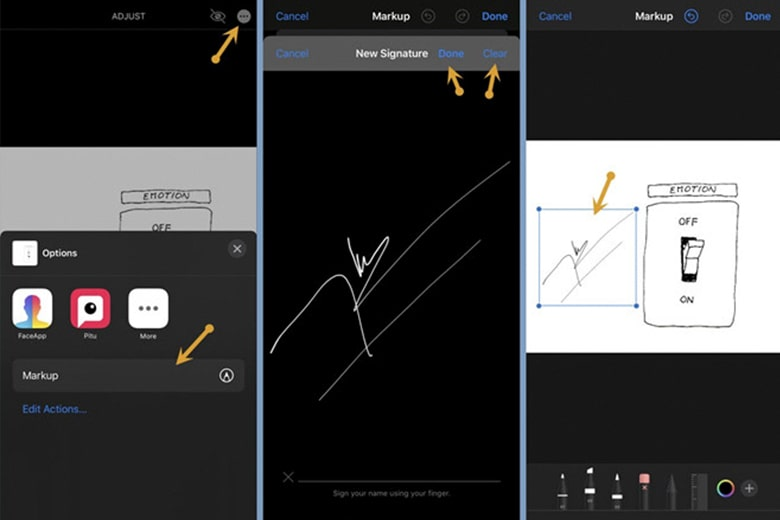
Chèn chữ ký trên Apple với Markup
Photos
Mở hình ảnh tài liệu cần chèn chữ kỹ, bấm vào Edit -> chọn vào nút có ba dấu chấm ở góc trên giao diện > chọn Markup.
Safari
Khi bạn duyệt web và mở file PDF bằng trình duyệt Safari, bạn chỉ việc bấm vào nút Share nằm giữa thanh công cụ của giao diện đọc PDF -> chọn Markup.
Mở công sự soạn thảo chữ ký
Sau khi mở tài liệu với Markup, trong giao diện chính bạn bấm vào biểu tượng dấu “+” nằm trên thanh công cụ > chọn Signature.
Tạo chữ ký
Bạn hãy dùng ngón tay để phác thảo chữ ký của mình lên giao diện soạn thảo chữ ký. Nếu không vừa ý thì bấm Clear để làm lại.
Sau khi ưng ý bấm Done thì chữ ký sẽ tự động hiển thị trong văn bản, bạn chỉ việc căn chỉnh sao cho hợp lý, và chữ ký sẽ tự lưu lại trong Markup để bạn thao tác vào những lần sau.
Nếu muốn thêm nhiều chữ ký khác nhau thì bạn lặp lại như trên và chọn Add or Remove Signature. Sau này mỗi khi bạn cần chèn chữ ký vào các tài liệu, chỉ việc mở tài liệu đó với Markup và thực hiện như hướng dẫn trên là đã có thể chèn được chữ ký cá nhân vào văn bản trên iOS.
Chúc các bạn thành công và tự tạo được cho mình những chữ ký độc đáo nhất bằng các bước đơn giản này.
Xem nhiều nhất
Điện thoại bị nổi quảng cáo liên tục nên khắc phục thế nào
681,601 lượt xem3 cách sửa file PDF bạn không thể bỏ qua - Siêu dễ
463,539 lượt xemMẹo khắc phục điện thoại bị tắt nguồn mở không lên ngay tại nhà
244,279 lượt xemCách xoá đăng lại trên TikTok (và tại sao bạn nên làm như vậy)
219,780 lượt xemLý giải vì sao màn hình cảm ứng bị liệt một phần và cách khắc phục
199,343 lượt xem

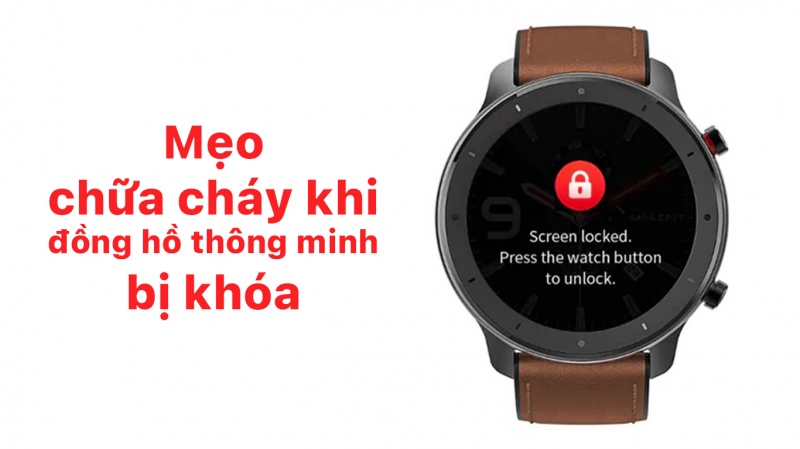











Thảo luận
Chưa có thảo luận nào về Bài viết Chỉ với vài bước đơn giản, tự tạo chữ ký cá nhân ngay trên iOS